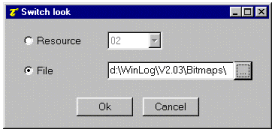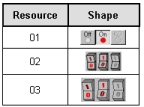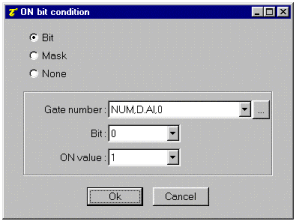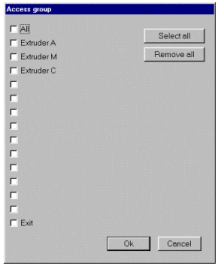|
Switch
|
|
Switch
- компонент, который действует как выключатель. Поэтому его статус
может быть или
ON
или
OFF
. Во время фазы наблюдения пользователь может переключить
статус
Switch
, нажимая на него.
Switch
может быть запрограммирован, чтобы реагировать на изменение
статуса, изменением значения переменной.
RunTime
проверяет, меняется ли значение переменной: если новое значение
становится ON, то
Switch
переключается в положение
ON
, иначе
Switch
переключается в положение OFF. Таким образом, пользователь может
видеть изменение в значении переменной.
ID
: указывает число для идентификации компонента.
Слева
: указывает горизонтальное положение верхнего левого угла
Switch
(в пикселах).
Сверху
: указывает вертикальное положение верхнего левого угла
Switch
(в пикселах).
Ширина
: указывает ширину
Switch
(в пикселах).
Высота
: указывает высоту
Switch
(в пикселах).
Описание
: краткое описание
Switch
(максимально 150
знаков). Описание будет показано, когда Вы нажмете правую кнопку на
компоненте во время наблюдения. Если в описании Вы хотите начать с
новой строки, используйте знак '~'.
Цвет фона
: указывает цвет фона
Switch
. Чтобы определить желаемый цвет, используйте кнопку на линии
свойств, и выберите цвет.
Курсор
: здесь указывается какая форма курсора мыши должна быть, когда Вы
наводите курсор на
Switch
. Есть шесть вариантов: Основной, Белый, Красный, Желтый, Щелчок,
двойной Щелчок (для деталей см.
таблицу
курсора
).
Изображение
: указывает появление
Switch
. Нажмите на кнопку на строке свойств, чтобы показать окно как на
рисунке.
Возможно придать
Switch
одну из форм по умолчанию (пункт
Resource
), или выбрать битовый массив, через который будет определяться
состояние
Switch
(пункт File). Формы по умолчанию описаны в таблице ниже.
Чтобы выбрать изображение, Вы должны указать его, нажимая
соответствующую кнопку (см
bkBitmap
). Изображения
для
Switch
должны
быть
составлены
из
трех
положений
,
помещенных
рядом
горизонтально
: OFF, ON
и
статус
,
в
котором
Switch
не
возможен
.
Требование подтверждения
: указывает, должно ли изменение статуса
Switch
быть подтверждено кнопкой (
Yes
), или будет применено немедленно (
No
).
Mode
: if switch mode is selected then the object changes its status on
a mouse click.If Button mode is selected then the object changes
its status to the ON status on left mouse button down and
automatically restore the OFF status on left mouse button up.
.
bkBitmap
).
Режим
: если режим выключателя выбран тогда, объект изменяет свой статус
щелчком мыши. Если выбран режим Кнопка тогда объект изменяет свой
статус на
ON
статус при нажатии левой кнопки мыши и автоматически
восстанавливает
OFF
статус при отпущенной кнопке мыши.
ON
условие
: указывает переменную, которая будет изменена при изменении
статуса
Switch
, и новое значение этой переменной, которое будет записано..
Нажмите кнопку на строке свойств, для открытия окна как на рисунке
ниже. Есть два возможных пути для того, чтобы перезаписать
обозначенную переменную: бит или запись маски. Запись бита это
когда
Switch
выбран, и на обозначенном бите (0.. 31), будет записано
значение
ON
(0 или 1). Если, напротив,
Switch
не будет отобран, то на том же самом бите будет записан отрицаемое
значение
ON
. Если Вы выбираете запись маски, будут перезаписаны только те биты
переменной, которые которые в маске равны 1: если
Switch
будет выбран, на бит переменной, соответствующий 1 в маске, будет
записано значение
ON
, в то время как, если
Switch
не выбран - OFF, на тех же самых битах, будет записано
противоположное значение
ON
.
Группа доступа
: указывает, каким пользовательским группам позволено
открывать
Switch
. Нажмите кнопку на строке свойств, и будет открыто диалоговое окно
как на рисунке, в котором Вы можете указать позволенные группы.
Вкл. (допуск)
: объект позволен, если верно по крайней мере одно из условий,
определенных в этой области. Объект всегда позволяется, если
никакие условия не определены.
Показ
: объект видим, если верно по крайней мере одно из условий,
определенных в этой области. Объект всегда видим, если не
определены никакие условия.
Имя файла помощи
: если файл имеет расширение ".
CHM
" и присутствует как объект
HtmlHelp
в одном из шаблонов на экране, то когда Кнопка будет нажата
.
CHM
файл будет показан в окне
HtmlHelp
. Путь может быть определен любой (например,
c
:\
Data
\
Help
.
chm
) или относительным способом (например, ..\
Data
\
Help
.
chm
): используя относительный путь, основной справочник будет
справочником заявленных шаблонов. См. объект
HtmlHelp.
|